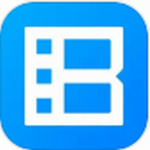win10日历怎么显示农历
作者:佚名 来源:57自学网 时间:2023-02-12
农历是现在的历法之一,很多重要的节日都看农历时间。因此,许多win10用户希望他们的计算机日历显示农历时间。他们应该怎么做?首先打开设置面板找到时间和语言选项,然后在日期和时间面板找到“在任务栏显示其他日历”,再在其下拉框中选择简体中文农历。
win10日历怎么显示农历:
1.打开Windows10电脑后,直接点击左下角的开始菜单,然后点击弹出菜单中的【设置】图标。
2.在打开Windows S10设置的对话框中直接点击【时间和语音】,如下图所示。
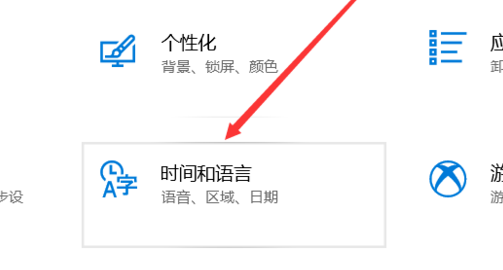
3.打开Windows10时间和语言窗口后,直接点击左侧导航中的【日期和时间】,如下图所示。
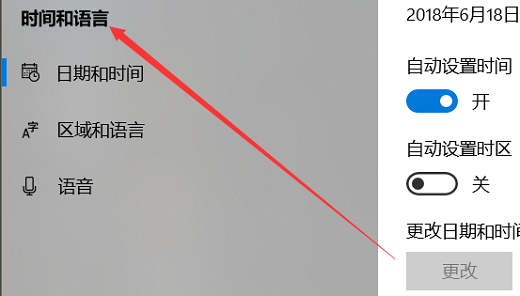
4.在右边的日期时间窗口中,直接向下滑动找到下拉框,在任务栏中显示其他日历,如下图所示。
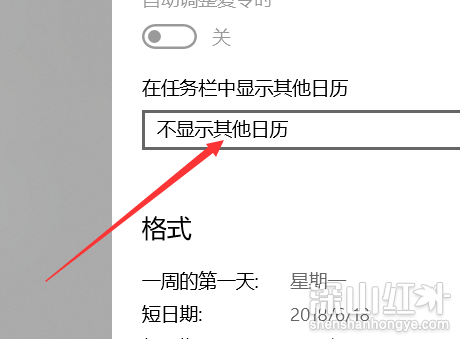
5.在打开的下拉框中点击选择【简体农历】,如下图所示。
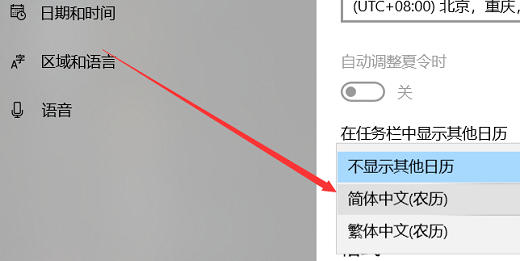
6.在任务栏显示其他日历并设置为简体中文农历后,点击关闭即可,如下图所示。
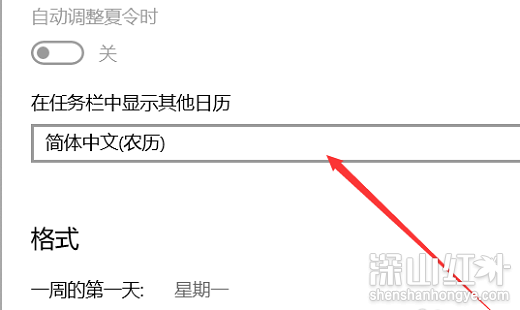
7.这时候点击任务栏右下角就会弹出中国农历,如下图所示。
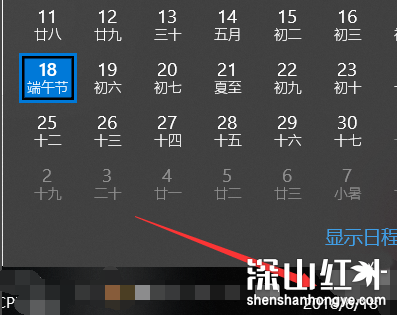
8.当然,你也可以直接在win10右下角的任务栏中右击时间,然后在弹出的菜单中点击调整日期/时间,如下图所示。
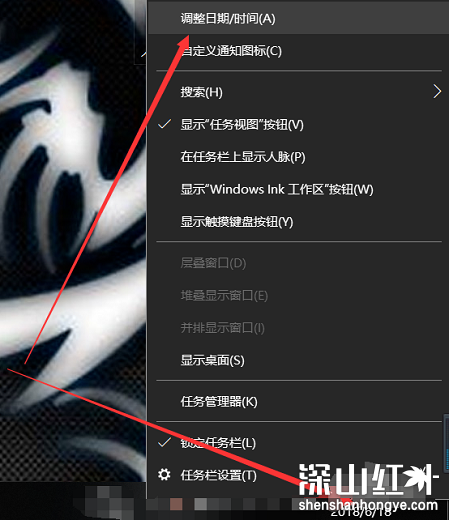
以上是win10日历显示农历的方式。win10日历显示了所有月球操作步骤的内容。
- 上一篇:win11没有本地用户和组怎么办
- 下一篇:微信电脑版怎样艾特所有人